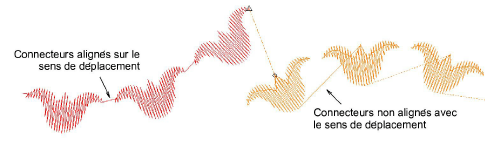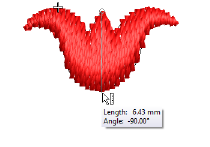
La fonction Créer motif vous permet d’enregistrer vos propres motifs pour les utiliser ultérieurement. Les motifs personnalisés sont enregistrés dans des ’ensembles de motifs’ personnalisés.
1Créer o sélectionner l’objet que vous voulez enregistrer comme motif.Il peut s’agir d’un contour ou d’un objet rempli.
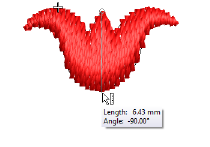
2Ajustez les angles de point au besoin et désactivez les sous-couches.
3Échelle à une taille nominale appropriée pour une utilisation pratique – par exemple 5-10 mm. Gardez à l’esprit que la taille du motif peut être ajustée au cours de la course ou du remplissage.
4Dupliquez et alignez le motif tel que vous souhaitez qu’il apparaisse dans une exécution de motif. Utilisez les outils d’Alignement pour une disposition précise.
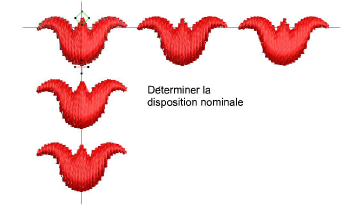
5Une fois que vous avez déterminé la mise en page, sélectionnez les objets et appliquez la Jointure la plus proche. Utilisez le motif du milieu pour définir des points de référence.
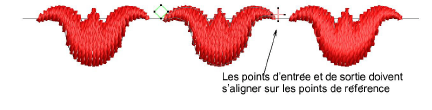
6Sélectionnez le motif et choisissez Objet > Créer motif.
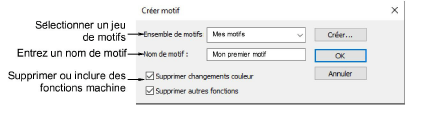
7Sélectionnez un jeu de motifs personnalisés sur la liste déroulante et saisissez un nom dans le champ Nom de motif.
Éventuellement, cliquez sur Créer. Le dialogue Créer ensemble de motifs s’ouvre.
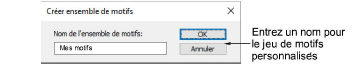
Entrez un nom pour le nouveau jeu de motifs et cliquez sur OK. Le Jeu de motifs est prêt à l’emploi. Les jeux de motifs sont stockés dans le dossier de programmes ...\Userletw.
8Choisissez comment gérer les fonctions machine incluses :
Si vous avez créé un motif multicolore, décochez l’option Supprimer changements couleur. Cela garantit que les changements de couleur sont préservés.
Si vous avez créé un motif avec des rognages explicites, décochez l’option Supprimer autres fonctions. Cela garantit que les garnitures sont préservées.
9Cliquez sur OK.
10Cliquez pour marquer deux points de référence pour le motif. Ceux-ci devraient coïncider avec les points d’entrée et de sortie.
Les points de référence déterminent l’orientation du motif par défaut. Ils déterminent également l’espacement par défaut entre les motifs.
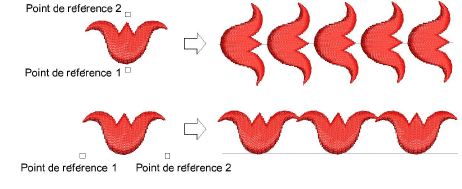
Avec les motifs individuels, le point de référence 1 devient le point d’ancrage. Point de référence 2 devient le point de rotation.
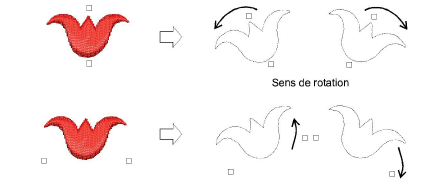
11Cliquez sur OK. Le motif est prêt à l’emploi. Vérifiez que les connecteurs s’alignent sur le sens de déplacement.